Как скачать видео с Facebook онлайн на iPhone
Как скачать видео с Facebook на iPhone или iPad? Этот вопрос интересует многих пользователей Facebook. В этой статье я покажу вам, как использовать инструмент FSaver для загрузки видео из Facebook на iPhone или iPad прямо в веб-браузере без установки программного обеспечения.
FSaver.com — это онлайн-инструмент для загрузки видео с Facebook, позволяющий загружать видео с Facebook в высоком качестве, например Full HD, 1080p, 2K, 4K (со звуком). Этот инструмент выделяется среди других загрузчиков видео с Facebook благодаря своим выдающимся функциям: загрузка роликов Facebook, загрузка MP3 с Facebook, загрузка частных видео с Facebook и многие другие функции, которые ждут вас.
Получить ссылку на видео в Facebook
Примечание: Чтобы загрузить видео с Facebook на свое устройство, вам необходимо получить ссылку (URL) на видео, которое вы хотите загрузить с Facebook. Следуйте инструкциям ниже, чтобы правильно получить ссылку на видео в Facebook.
Шаг 1: Откройте приложение Facebook, найдите видео, которое хотите загрузить, и нажмите кнопку Поделиться в правом нижнем углу видео.
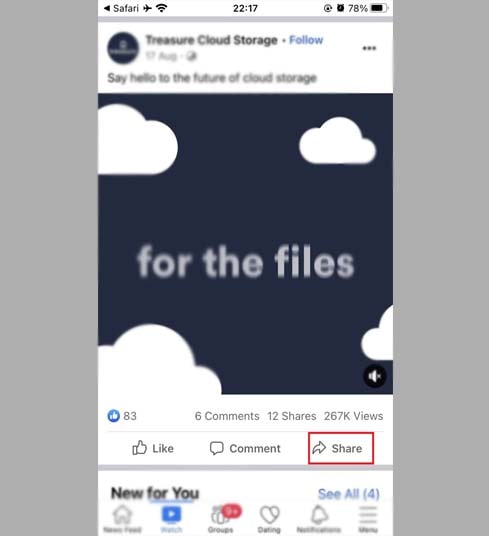
Шаг 2: Продолжайте выбирать Копировать ссылку, чтобы получить ссылку (URL) на видео.
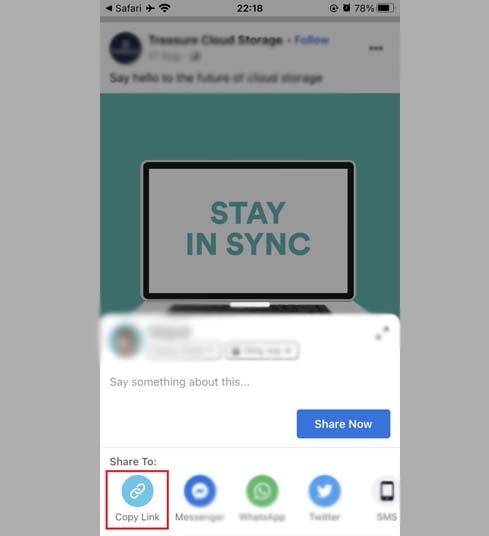
Получив ссылку на видео Facebook, вы можете воспользоваться одним из двух способов, описанных ниже, чтобы сохранить видео на свой iPhone или iPad.
Метод 1: Применяется к iOS 13+ и iPadOS 13+.
Начиная с iOS 13 и iPadOS 13, в Safari появилась новая функция под названием Диспетчер загрузок. Благодаря этой функции вы можете загружать файлы прямо через браузер. Вы также можете просматривать список загруженных вами файлов, удалять их и управлять ими. Кроме того, вы можете получить доступ к загруженным файлам через приложение Файлы на iPhone и iPad.
Подробное руководство о том, как скачать видео с Facebook на iPhone или iPad (пошагово):
Шаг 1: Посетите веб-сайт https://fsaver.com/ru с помощью веб-браузера iPhone или iPad.
Шаг 2: Вставьте ссылку на видео Facebook в поле поиска FSaver и нажмите кнопку Загрузить.
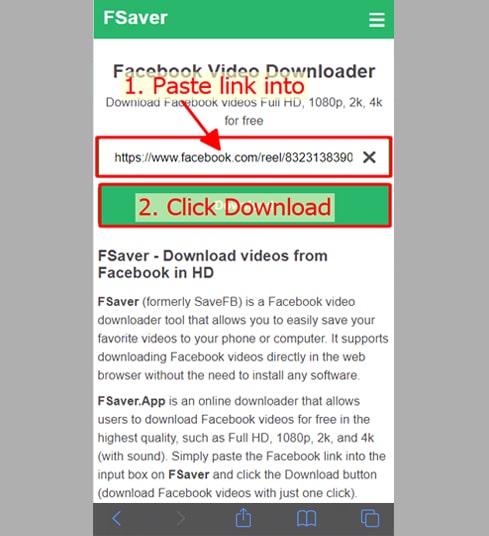
Шаг 3: Выберите формат (MP4 или MP3) и качество (SD, 1080p, HD+). Затем нажмите кнопку Загрузить или Рендеринг и подождите несколько секунд, пока файл сохранится на вашем устройстве.
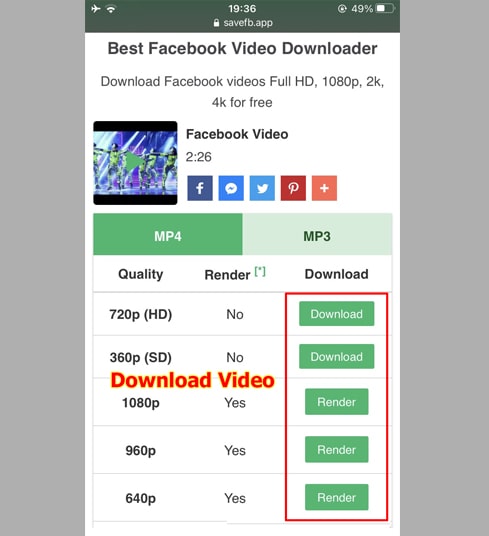
Шаг 4: Появится сообщение с подтверждением загрузки. Продолжайте нажимать Загрузить.
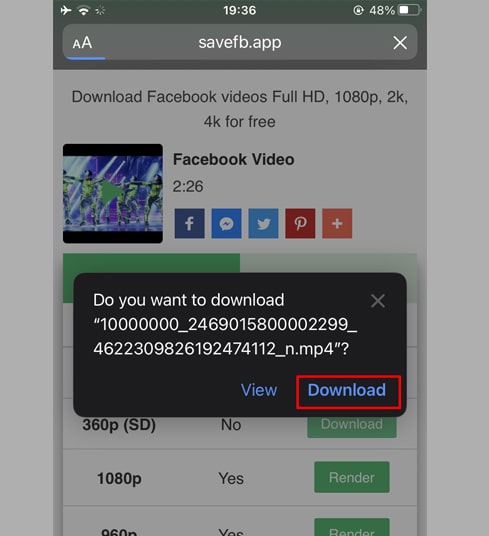
Шаг 5: Начнется процесс загрузки. Вы можете просмотреть ход загрузки в своем браузере, как показано ниже.
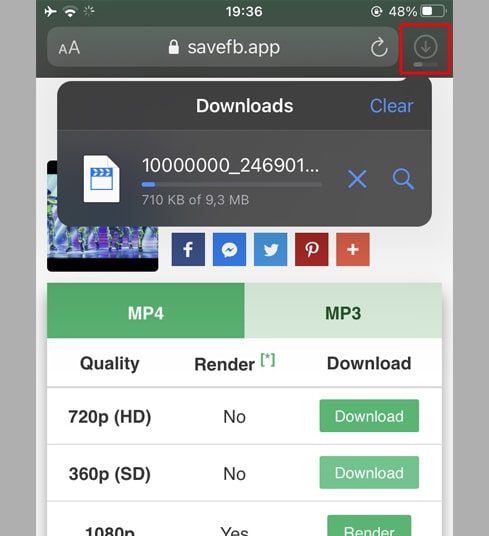
Шаг 6: После завершения загрузки видео продолжайте открывать приложение [Файл → Загрузить] на своем iPhone. Недавно загруженное видео появится здесь.
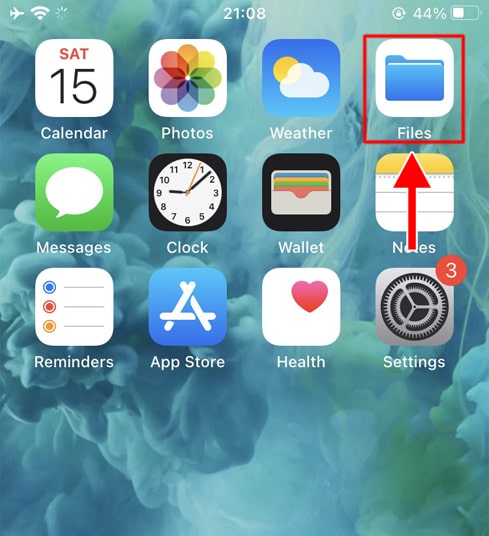
Шаг 7: Нажмите и удерживайте видео, появится меню. Затем нажмите кнопку Поделиться.
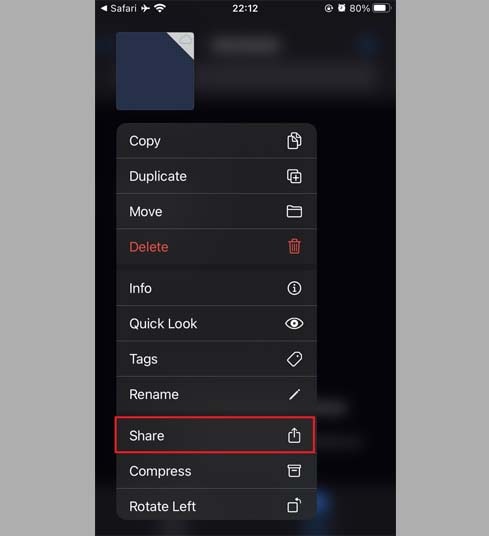
Шаг 8: Найдите и нажмите кнопку Сохранить видео.
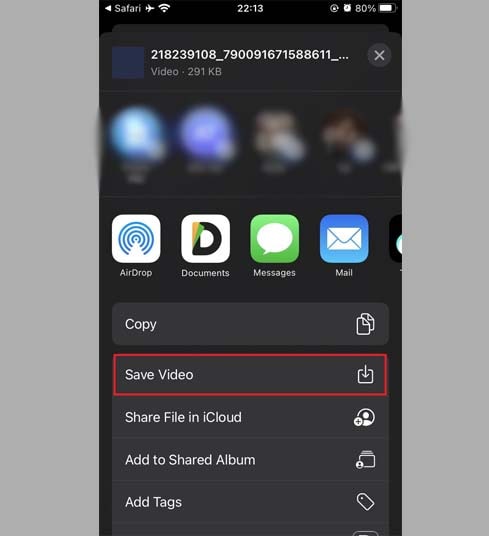
Шаг 9: Откройте приложение Фото и наслаждайтесь видео.

Метод 2: Использование приложения [Documents by Readdle] (применимо к iOS 12 или более ранней версии)
Для этого вам необходимо использовать бесплатное приложение для управления файлами под названием Documents by Readdle, которое будет работать на большинстве устройств iOS.
Шаг 1: Установите и откройте приложение [Documents by Readdle].
- На устройстве iOS перейдите в App Store и найдите Documents by Readdle.
- После завершения установки запустите Documents by Readdle.
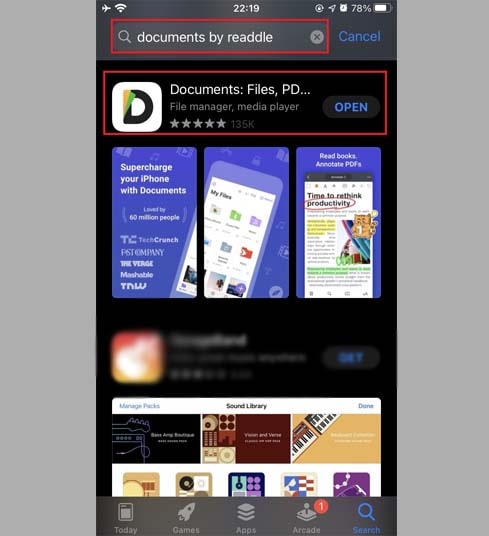
Шаг 2: Откройте FSaver в приложении Documents by Readdle.
В приложении "Documents by Readdle" коснитесь значка браузера, похожего на значок Safari (небольшой компас, на iPhone он находится в правом нижнем углу, на iPad — в левом меню), после чего отобразится веб-браузер.
В адресной строке введите FSaver.com и нажмите Перейти, чтобы получить доступ к нашему инструменту.
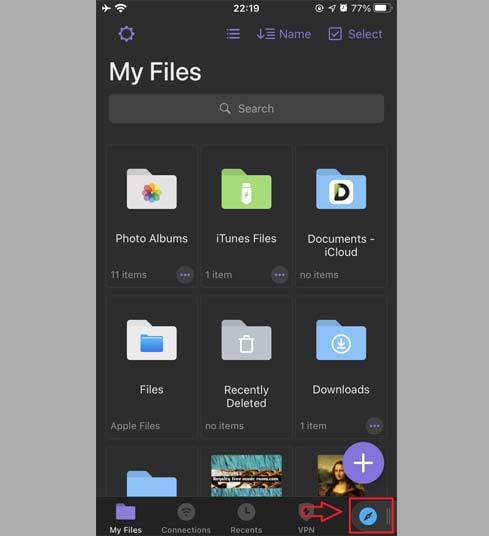
Шаг 3: В FSaver вставьте ссылку на видео Facebook в поле ввода вверху страницы и нажмите кнопку Загрузить.
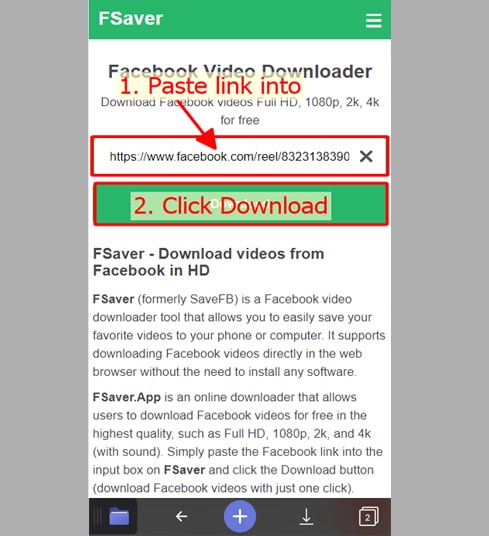
Шаг 4: Выберите формат (MP4 или MP3) и качество (SD, 1080p, HD+). Затем нажмите кнопку Загрузить или Рендеринг и подождите несколько секунд, пока файл сохранится на вашем устройстве.
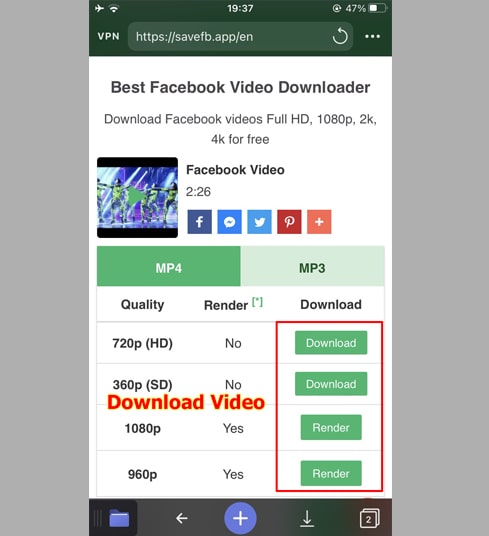
Шаг 5: Вы можете переименовать файл, а затем нажать кнопку Готово, чтобы начать процесс загрузки видео.
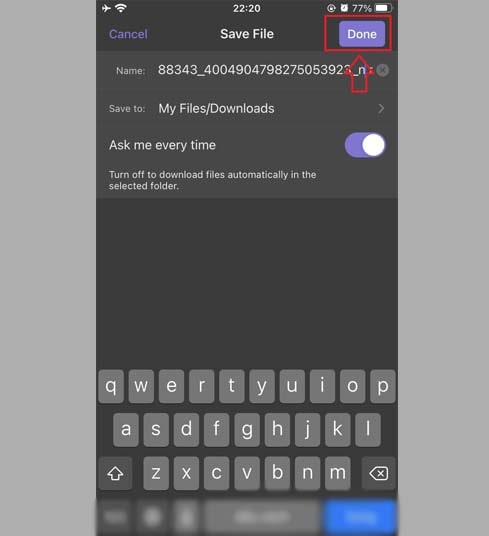
Шаг 6: Переместите загруженное видео в папку Фото.
- Коснитесь значка Мои файлы в левом нижнем углу, чтобы увидеть ход загрузки.
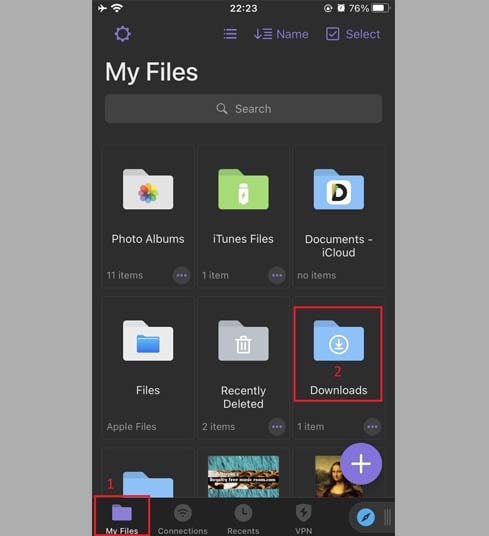
- В папке "Загрузки" щелкните значок с тремя точками под видео, нажмите "Переместить" → "Фото", чтобы переместить видео в папку "Фото". папку, теперь вы можете просматривать видео в автономном режиме в библиотеке "Фото".
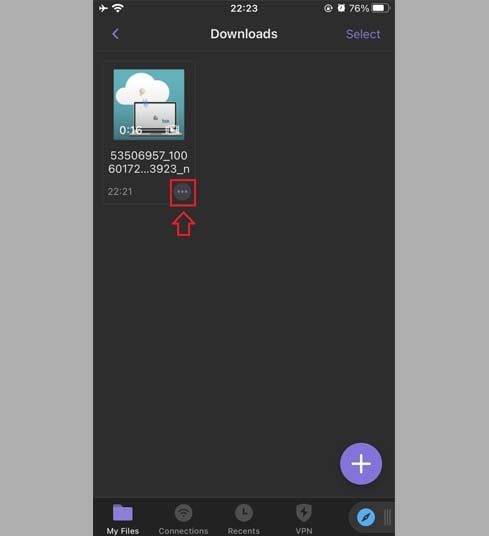
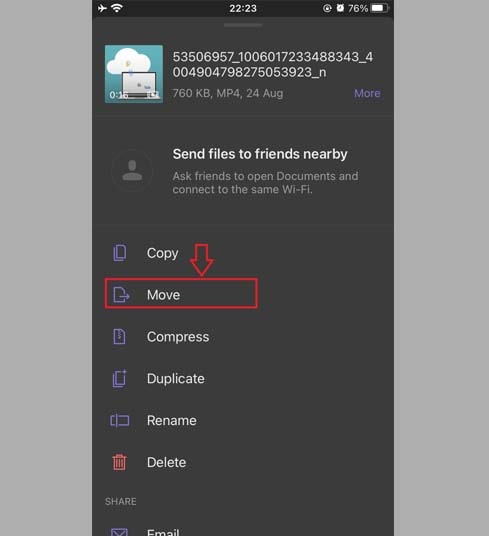
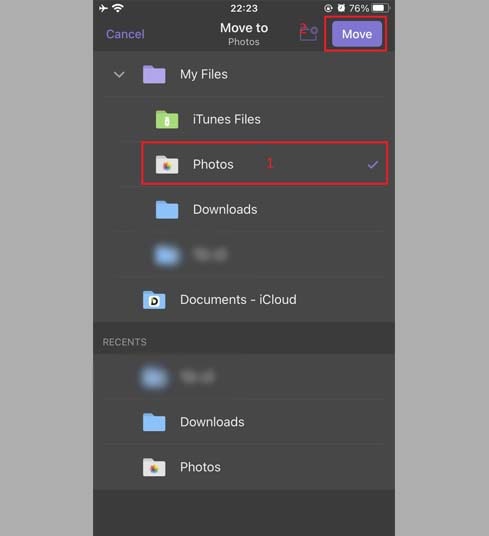
Шаг 7: Откройте приложение Фото и наслаждайтесь видео.

Примечание
- Для видео высокого качества (Full HD, 2K, 4K) Facebook не позволяет загружать видео со звуком. Поэтому FSaver необходимо загружать видео и аудио отдельно, а затем объединять их. Этот процесс займет некоторое время.
- Если вы получили уведомление [Частное видео], воспользуйтесь инструментом Загрузить частное видео из Facebook и следуйте инструкциям, чтобы без проблем загрузить частные видео на свое устройство.
Если во время использования вы столкнетесь с ошибкой, свяжитесь с нами для получения поддержки.: contact.savefb@gmail.com